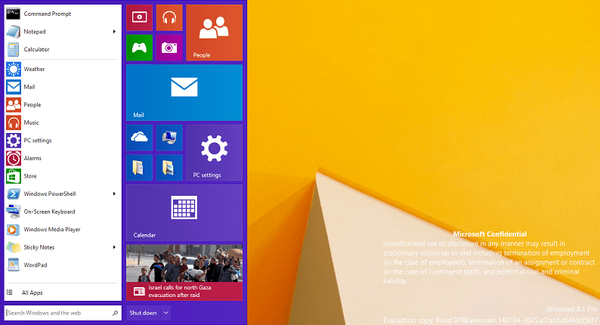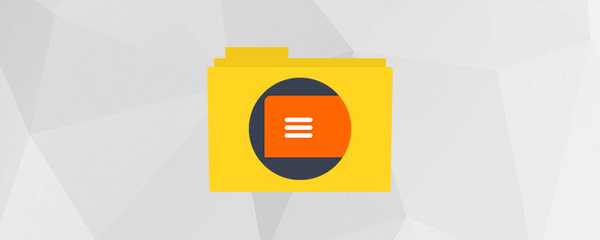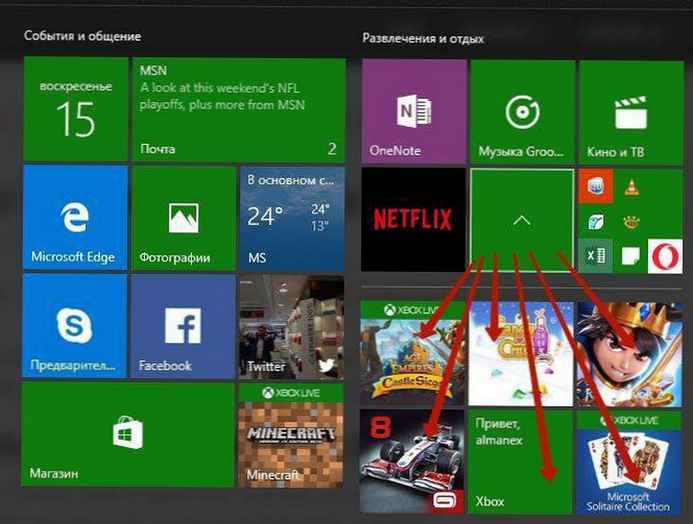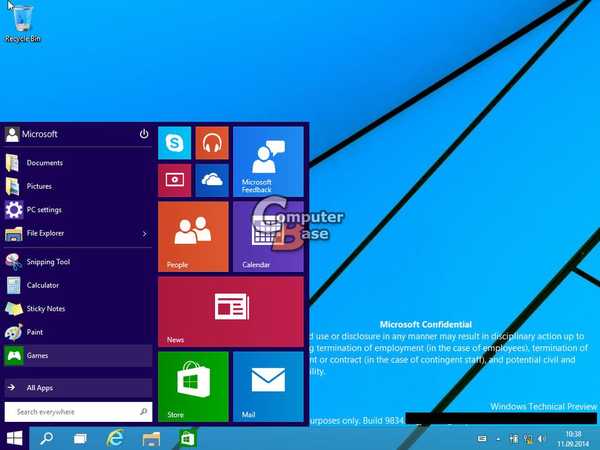V novém operačním systému Windows 10 nejsou nabídka Start a nainstalované aplikace synchronizovány, jako je tomu v případě systému Windows 8.1. Na jiném zařízení nebo po přeinstalaci systému je třeba vše nakonfigurovat novým způsobem. Proč to Microsoft rozhodl? Jak nainstalovat dříve zakoupené aplikace z Windows Store v systému Windows 10?
Výhodou připojení účtu Microsoft během fáze instalace systému Windows 8.1 je úplná připravenost úvodní obrazovky, která bude fungovat ihned po prvním přihlášení. Pokud je počítač připojen k Internetu, po instalaci standardních moderních aplikací se do systému nainstalují aplikace, které byly přítomny na jiném počítači se stejným účtem Microsoft. Na úvodní obrazovce systému Windows 8.1 budou dlaždice uspořádány přesně stejným způsobem jako na posledním synchronizovaném zařízení s touto verzí operačního systému..

Bohužel tato specifičnost předchozí verze systému Windows 10 nezdědila. Uspořádání nabídky Start s pevnými zkratkami aplikací ani sada aplikací samotných přítomných na jiném počítačovém zařízení s připojeným účtem Microsoft nebudou synchronizovány, pokud je nepřipojíte jak během instalace systému Windows 10, tak později, když je systém spuštěn.
Společnost Microsoft vysvětluje svůj pohyb nízkou poptávkou po synchronizační funkci uspořádání úvodní obrazovky systému Windows 8.1. Uživatelé na různých zařízeních často konfigurují tato zařízení různými způsoby, připojují další aplikační dlaždice a vybírají různé barvy pozadí. Windows 10 je navíc univerzální operační systém, který je navržen pro práci na mnohem větším seznamu zařízení než jeho předchůdce, Windows 8.1. A je nepravděpodobné, že nabídka Start, nakonfigurovaná například pro tablet s malou obrazovkou, je vhodná pro plochu.
Myšlenka dát uživateli na výběr, zda synchronizovat nabídku Start či nikoli, nebyl softwarovým gigantem zjevně zvážen.
Umístit zástupce potřebných aplikací na úvodní obrazovku systému Windows 10 není tak obtížný úkol. Společnost se však mohla postarat o to, zda synchronizovat aplikace nainstalované na jiném zařízení nebo ne. Namísto synchronizace aplikací jsme však z obchodu Windows získali výhodnější formát pro jejich novou instalaci než v předchozí verzi 8.1. Tento formát však má i určité nedostatky. Všechny dříve zakoupené aplikace - placené i bezplatné - jsou bezpečně uloženy v části Moje knihovna v úložišti Windows.

Do této části byly přeneseny všechny aplikace, které byly stále nainstalovány na zařízeních se systémem Windows 8.1. Zachová se také historie instalace aplikací již v systému Windows 10. Po kliknutí na možnost „Zobrazit vše“ se otevře úplný seznam aplikací a her. Kliknutím na obrázek každé jednotlivé aplikace se otevře její informační stránka v úložišti Windows a kliknutím na konec grafu na ikonu stahování se okamžitě zahájí proces stahování a instalace..

Nepochybně je to výhodné. Ale je tu jedna námitka. Ne každá aplikace (zejména bezplatná) nainstalovaná v úložišti Windows odůvodňuje deklarovanou užitečnost nebo funkčnost. A postupem času se hromadí nevyužité aplikace, takže seznam knihoven je nekonečně dlouhý. Je třeba hledat rozumné aplikace v tomto seznamu.

A pokud není možné synchronizovat dříve nainstalované aplikace v systému, Microsoft se obtěžoval alespoň zajistit funkci odebrání nepotřebných aplikací z knihovny Windows úložiště. To by zjednodušilo proces výběru pro instalaci správných aplikací..
To však není nejhorší chyba v obchodě Windows. Mnohem problematičtější je nedostatek synchronizace ve hrách, které zahrnují nákupy ve hře.

Většina viny leží samozřejmě na vývojářích těchto her, ale Microsoft mohl pečlivěji moderovat obsah svého obchodu. Takže po hraní v konkrétní hře na vážné úrovni, po získání určitých herních výhod za peníze, se budete muset rozloučit se vším při přepnutí na jiné zařízení nebo po přeinstalování operačního systému..
Přeji vám krásný den!